AVIF เป็น PNG - 6 วิธีฟรีในการแปลงภาพ AVIF สำหรับคุณ
เมื่อคุณดาวน์โหลดภาพ AVIF คุณภาพสูงจากเบราว์เซอร์ Chrome หรือ Firefox และต้องการใช้เป็นภาพพักหน้าจอ คุณจะพบว่าคุณไม่สามารถเปิดไฟล์ AVIF ได้โดยตรง การแปลง AVIF เป็น PNG เป็นวิธีที่ง่ายที่สุดในการแก้ไขปัญหานี้ โพสต์นี้จะแนะนำตัวแปลงออนไลน์ฟรีหกตัวเพื่อแปลง AVIF เป็น PNG สำหรับความต้องการของคุณ คุณสามารถเลือกสิ่งที่ดีที่สุดตามคุณสมบัติของมัน
รายการแนะนำ
ส่วนที่ 1: 6 วิธีฟรีในการแปลง AVIF เป็น PNG ออนไลน์ ตอนที่ 2: ทุกสิ่งที่คุณอยากรู้เกี่ยวกับ AVIF ส่วนที่ 3: คำถามที่พบบ่อยเกี่ยวกับ AVIF เป็น PNGส่วนที่ 1: 6 วิธีฟรีในการแปลง AVIF เป็น PNG ออนไลน์
1. โปรแกรมแปลงรูปภาพ AnyRec ฟรีออนไลน์
หากคุณต้องการรับตัวแปลง AVIF เป็น PNG ฟรีที่รองรับการแปลงเป็นชุดและแบบไม่สูญเสียข้อมูล โปรแกรมแปลงรูปภาพ AnyRec ฟรีออนไลน์ ต้องเป็นตัวเลือกแรกของคุณ! ตัวแปลงที่ยอดเยี่ยมนี้สามารถรองรับรูปแบบรูปภาพมากกว่า 30 รูปแบบเป็น JPG, PNG และ GIF รวมถึง AVIF เป็น PNG คุณยังสามารถแปลงไฟล์ AVIF จำนวนมากเป็นชุดเพื่อประหยัดเวลา นอกจากนี้ยังมีอินเทอร์เฟซที่ตรงไปตรงมาสำหรับผู้เริ่มต้นในการแปลง AVIF เป็น PNG ได้อย่างง่ายดาย
◆ แปลง AVIF เป็น PNG ด้วยสามขั้นตอนง่ายๆ และไม่มีลายน้ำ
◆ รองรับการแปลงไฟล์ AVIF หลายไฟล์พร้อมกัน
◆ รองรับรูปแบบการแปลงรูปภาพมากกว่า 30 รูปแบบ เช่น AVIF, BMP, TIF, TIFF, SVG และ WebP
◆ ความเร็วที่รวดเร็วในการแปลง AVIF เป็น PNG และดาวน์โหลดไฟล์ของคุณในคลิกเดียว
ขั้นตอนที่ 1.ค้นหา AnyRec Free Image Converter Online บนเว็บไซต์ของคุณโดยตรงหรือคัดลอกลิงก์นี้: https://www.anyrec.io/free-online-image-converter/ คุณควรเลือก "PNG" เป็นรูปแบบผลลัพธ์โดยเลือกตัวเลือก จากนั้นคลิกปุ่ม "เพิ่มรูปภาพ" เพื่อโหลดไฟล์ AVIF ของคุณ คุณสามารถนำเข้าภาพ AVIF หลายภาพพร้อมกันได้
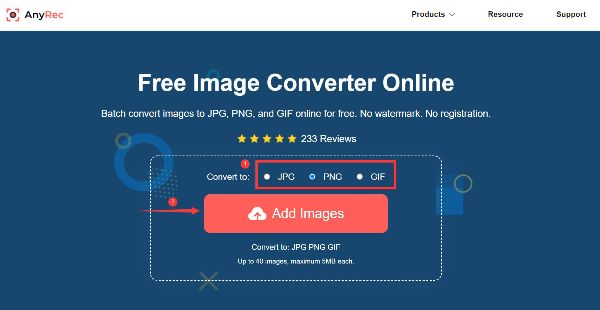
ขั้นตอนที่ 2.เมื่อคุณอัปโหลดไฟล์ AVIF ถัดไปต่อไป ไฟล์นั้นจะแปลง AVIF ที่อัปโหลดเป็น PNG โดยอัตโนมัติ คุณสามารถคลิกปุ่ม "ดาวน์โหลด" เพื่อบันทึกไฟล์ของคุณ หรือคลิกปุ่ม "ดาวน์โหลดทั้งหมด" เพื่อบันทึกไฟล์ทั้งหมดในครั้งเดียว
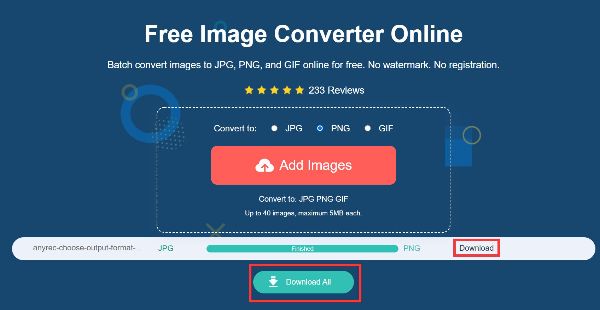
2. CloudConvert
CloudConvert เป็นตัวแปลงออนไลน์ที่ยอดเยี่ยมซึ่งรองรับมากกว่า 200 รูปแบบ รวมถึง AVIF เป็น PNG คุณสามารถใช้เพื่อปรับความกว้างและความสูงของรูปภาพ นอกจากนี้ยังรองรับการปรับแต่งคุณภาพของภาพ แต่คุณไม่สามารถแปลงไฟล์ AVIF หลายไฟล์เป็นชุดได้
ขั้นตอนที่ 1.ไปที่เว็บไซต์ CloudConvert บนเบราว์เซอร์ของคุณ คลิกปุ่ม "เลือกไฟล์" เพื่อนำเข้าไฟล์ AVIF ของคุณ คุณสามารถคลิกปุ่ม "เพิ่มไฟล์" เพื่ออัปโหลดไฟล์ AVIF เพิ่มเติมที่จะแปลง
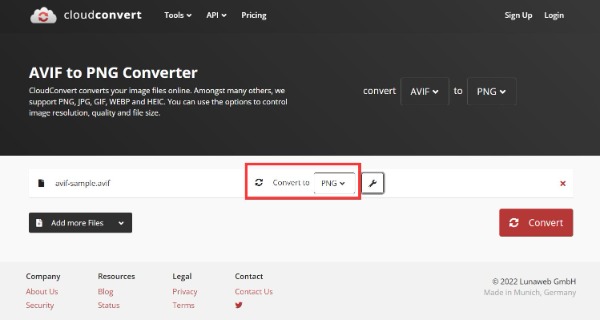
ขั้นตอนที่ 2.คลิกปุ่ม "การตั้งค่า" คุณสามารถปรับความกว้างและความสูงของภาพได้ตามความต้องการของคุณ นอกจากนี้ยังช่วยให้คุณเปลี่ยนคุณภาพและความพอดีได้
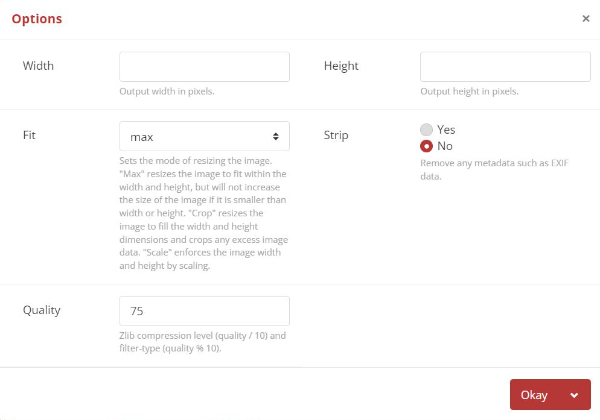
ขั้นตอนที่ 3สุดท้าย แปลง AVIF เป็น PNG โดยคลิกปุ่ม "แปลง" จากนั้นคลิกปุ่ม "ดาวน์โหลด" เพื่อบันทึกไฟล์ของคุณ
3. Convertio
Convertio เป็นตัวแปลงที่รวดเร็วและง่ายดายที่รองรับการแปลงวิดีโอ เสียง และรูปภาพ คุณสามารถใช้มันเพื่อแปลง AVIF เป็น PNG ได้อย่างง่ายดาย ตัวแปลงออนไลน์นี้ยังให้การแปลงเป็นชุดเพื่อแปลงไฟล์หลาย ๆ ไฟล์พร้อมกัน น่าเสียดายที่ขนาดไฟล์สูงสุดคือ 100MB เท่านั้น
ขั้นตอนที่ 1.เปิดเว็บไซต์ Convertio และคุณสามารถนำเข้าภาพ AVIF ของคุณได้โดยคลิกปุ่ม "เลือกไฟล์"
ขั้นตอนที่ 2.อัปโหลดไฟล์ AVIF เพิ่มเติมเพื่อแปลงเป็น PNG โดยคลิกปุ่ม "เพิ่มไฟล์เพิ่มเติม" จากนั้นคลิกปุ่ม "แปลง" เพื่อแปลง AVIF เป็น PNG สุดท้าย ดาวน์โหลดไฟล์ของคุณโดยคลิกปุ่ม "ดาวน์โหลด"
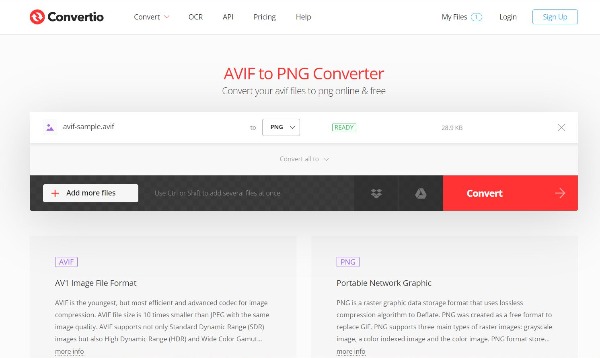
4. เอซกิฟ
Ezgif เป็นเครื่องมือออนไลน์อันทรงพลังที่สามารถสร้าง GIF และแก้ไขรูปภาพได้ เครื่องมือนี้ยังช่วยให้คุณแปลง AVIF เป็น PNG คุณสามารถดูตัวอย่างภาพก่อนที่จะดาวน์โหลด นอกจากนี้ยังมีเครื่องมือแก้ไขมากมายเพื่อปรับแต่งไฟล์ของคุณ ข้อเสียคือขนาดไฟล์สูงสุดเพียง 50MB
ขั้นตอนที่ 1.เปิด Ezgif บนเบราว์เซอร์ของคุณโดยตรงแล้วคลิกปุ่ม "AVIF" เพื่อเลือกตัวเลือก "AVIF เป็น PNG" จากนั้นคลิกปุ่ม "เลือกไฟล์" เพื่อนำเข้าไฟล์ AVIF ของคุณ และคลิกปุ่ม "อัปโหลด"
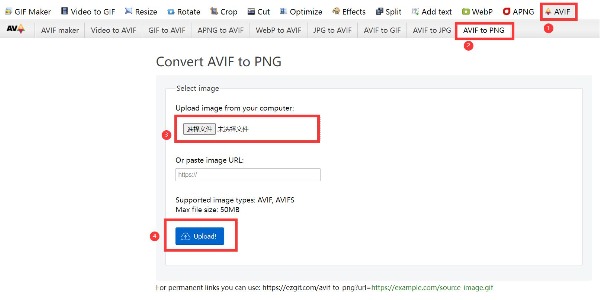
ขั้นตอนที่ 2.คลิกปุ่ม "แปลงเป็น PNG" เพื่อดูตัวอย่างไฟล์ของคุณ จากนั้นคลิกปุ่ม "บันทึก" เพื่อดาวน์โหลดไฟล์ของคุณ
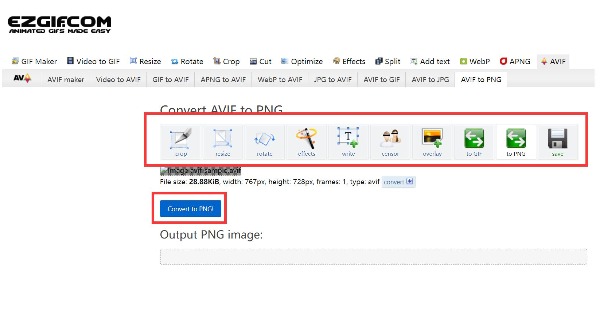
5. แปลง
Aconvert เป็นตัวแปลง AVIF เป็น PNG ออนไลน์ คุณสามารถตั้งค่าคุณภาพของภาพตั้งแต่ 1 ถึง 100 ได้อย่างอิสระ นอกจากนี้ยังมีตัวเลือกมากมายในการปรับขนาดรูปภาพ แต่คุณไม่สามารถแปลงไฟล์ AVIF จำนวนมากเป็น PNG ในชุดเดียวได้
ขั้นตอนที่ 1.ไปที่เว็บไซต์อย่างเป็นทางการเพื่อเปิด Aconvert คลิกปุ่ม "เลือกไฟล์" เพื่อโหลดไฟล์ AVIF ของคุณ จากนั้นคลิกปุ่มแบบเลื่อนลง "รูปแบบเป้าหมาย" เพื่อเลือก "PNG"
ขั้นตอนที่ 2.คลิกปุ่ม "แปลงทันที" เพื่อแปลง AVIF เป็น PNG
ขั้นตอนที่ 3คลิกปุ่ม "บันทึก" เพื่อดาวน์โหลดภาพ PNG ที่แปลงแล้วของคุณ
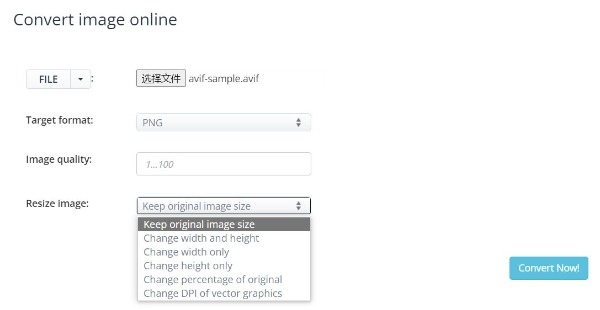
6. แปลงฟรี
คุณยังสามารถลองใช้ FreeConvert เพื่อแปลง AVIF เป็น PNG ตัวแปลงฟรีนี้มีการตั้งค่าขั้นสูงเพื่อปรับแต่งภาพของคุณ เช่น การปรับขนาด การบีบอัด และการตั้งค่าคุณภาพของภาพ คุณยังสามารถเลือกสีเพื่อทำให้โปร่งใสได้ตามความต้องการของคุณ นอกจากนี้ยังรองรับการแปลงเป็นชุดเพื่อแปลงไฟล์ AVIF หลายไฟล์เป็นไฟล์ PNG ในคราวเดียว แต่รองรับการอัพโหลดไฟล์สูงสุด 1GB เท่านั้น
ขั้นตอนที่ 1.เปิดเว็บไซต์อย่างเป็นทางการของ FreeConvert บนเบราว์เซอร์ใดก็ได้โดยตรง คุณควรนำเข้าไฟล์ AVIF ของคุณโดยคลิกปุ่ม "เลือกไฟล์"
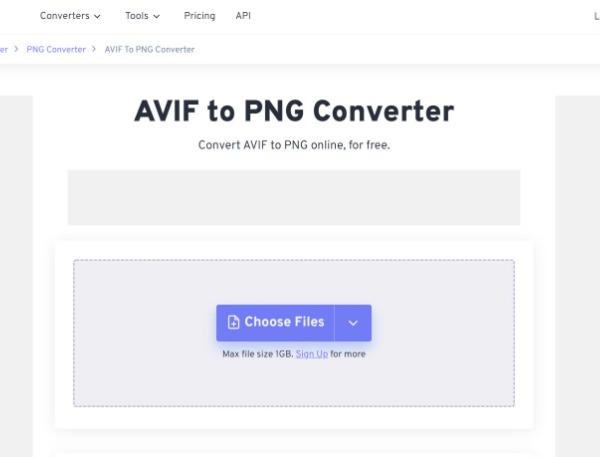
ขั้นตอนที่ 2.หากคุณมีไฟล์ AVIF หลายไฟล์ คุณสามารถคลิกปุ่ม "เพิ่มไฟล์เพิ่มเติม" เพื่ออัปโหลดไฟล์ภาพเพิ่มเติมที่จะแปลง
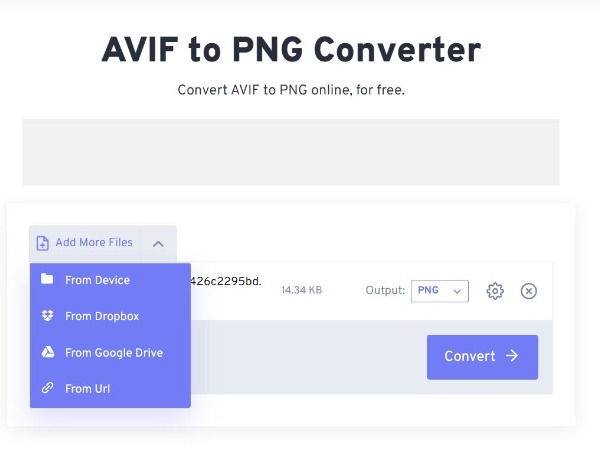
ขั้นตอนที่ 3 แก้ไขภาพของคุณโดยคลิกที่ไอคอน "เกียร์" คุณสามารถปรับขนาดภาพที่ส่งออกและบีบอัดได้ หากคุณต้องการปรับคุณภาพ คุณสามารถเลื่อนแถบเลื่อนของคุณภาพของภาพได้ จากนั้นคลิกปุ่ม "ใช้การตั้งค่า" เพื่อบันทึกการปรับเปลี่ยน
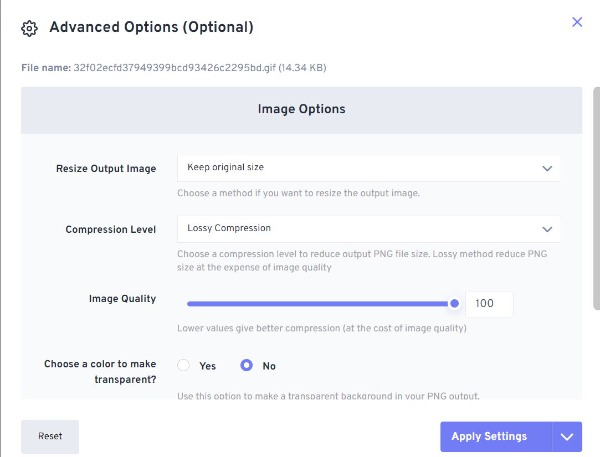
ขั้นตอนที่ 4สุดท้ายคุณควรคลิกปุ่ม "แปลง" เพื่อแปลง AVIF เป็น PNG จากนั้นคลิกปุ่ม "ดาวน์โหลด" เพื่อบันทึกไฟล์ภาพของคุณหลังการแปลง
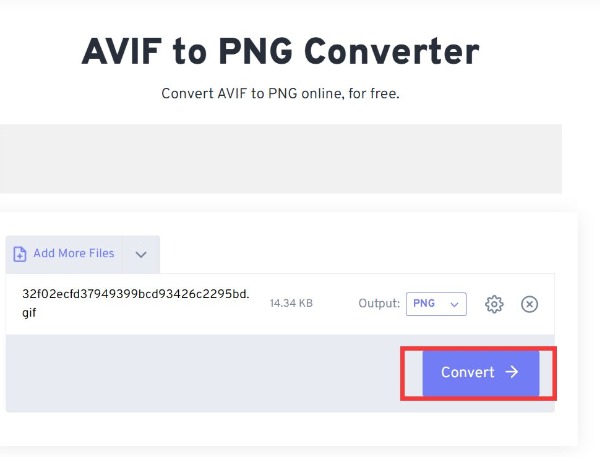
ตอนที่ 2: ทุกสิ่งที่คุณอยากรู้เกี่ยวกับ AVIF
AVIF เป็นภาพที่บันทึกในรูปแบบไฟล์ภาพ AV1 ที่พัฒนาโดย Open Media Alliance รองรับภาพ HDR และขาวดำ รวมถึงความลึกของสี 8, 10 และ 12 บิต นอกจากนี้ AVIF ยังรองรับการบีบอัดแบบไม่สูญเสียข้อมูล ที่สำคัญ ไฟล์ AVIF นั้นมีคุณภาพสูงกว่า JPEG ที่มีขนาดใกล้เคียงกัน ภายในสิ้นปี 2020 หลายบริษัทได้เริ่มใช้หรือเพิ่มการรองรับไฟล์ AVIF อย่างไรก็ตาม หลายแพลตฟอร์มไม่รองรับ ดังนั้นการแปลง AVIF เป็น PNG จึงเป็นทางเลือกที่ดี

ส่วนที่ 3: คำถามที่พบบ่อยเกี่ยวกับ AVIF เป็น PNG
-
1. ฉันสามารถเปิดไฟล์ AVIF ได้โดยตรงหรือไม่?
ใช่. คุณสามารถเปิดภาพ AVIF ได้ใน Google Chrome, Mozilla Firefox และ qView หลายแพลตฟอร์ม หากคุณเป็นผู้ใช้ Windows คุณสามารถเปิดไฟล์ AVIF ด้วย Microsoft Paint และ Microsoft Photos หลังจากติดตั้งส่วนขยายวิดีโอ AV1
-
2. AVIF รองรับการบีบอัดแบบไม่สูญเสียข้อมูลหรือไม่?
ใช่. AVIF รองรับการบีบอัดแบบไม่สูญเสียข้อมูล นอกจากนี้ยังรองรับ HDR และภาพขาวดำอีกด้วย
-
3. ฉันจะเปิดไฟล์ AVIF ใน Photoshop ได้อย่างไร
ไม่ PhotoShop ไม่รองรับรูปแบบ AVIF คุณสามารถแปลง AVIF เป็น JPG และเปิดใน Photoshop
บทสรุป
ตอนนี้การแปลง AVIF เป็น PNG ไม่ใช่เรื่องยากสำหรับคุณ คุณสามารถเลือกหนึ่งแปลงฟรีออนไลน์ตามความต้องการและความชอบของคุณ แต่ถ้าคุณกังวลเกี่ยวกับคุณภาพของภาพที่ลดลงหลังการแปลง คุณสามารถใช้ AnyRec Free Image Converter Online เครื่องมือนี้สามารถแปลงไฟล์ของคุณได้อย่างรวดเร็วในขณะที่รักษาคุณภาพไว้!
